Jak przeprowadzić audyt bezpieczeństwa WordPressa w 17 krokach
Opublikowany: 2024-11-08WordPress to jeden z najpopularniejszych systemów zarządzania treścią (CMS) na świecie, obsługujący ponad 40 procent wszystkich stron internetowych. Ale, jak w przypadku każdego rodzaju oprogramowania, nie jest ono odporne na ataki. Dlatego warto podjąć niezbędne kroki i środki ostrożności, aby chronić swoją witrynę internetową.
Przeprowadzenie audytu bezpieczeństwa WordPressa może pomóc Ci zidentyfikować luki w zabezpieczeniach, zapobiec potencjalnym atakom i zapewnić bezpieczeństwo Twojej witryny. Aby wykonać te wszystkie czynności, nie musisz zatrudniać eksperta ds. bezpieczeństwa — istnieje wiele wtyczek, które mogą zautomatyzować część pracy za Ciebie.
W tym przewodniku przyjrzymy się bliżej, dlaczego warto przeprowadzać regularne audyty bezpieczeństwa WordPress. Następnie przeprowadzimy Cię przez 17-etapowy proces skutecznego audytu bezpieczeństwa Twojej witryny. Zatem zanurzmy się od razu!
Po co przeprowadzać audyt bezpieczeństwa WordPressa?
Być może zastanawiasz się, czy przeprowadzenie audytu bezpieczeństwa WordPressa jest naprawdę konieczne, szczególnie jeśli prowadzisz bardzo małą firmę lub sklep internetowy.
Oto kilka powodów, dla których ta procedura jest ważna, niezależnie od rodzaju prowadzonej witryny internetowej.
Aby zidentyfikować luki w zabezpieczeniach i złośliwe oprogramowanie
Każde oprogramowanie znajdujące się w Twojej witrynie może zawierać luki w zabezpieczeniach. Dotyczy to wtyczek i motywów, a także oprogramowania WordPress Core.
Gdy programiści zidentyfikują problem bezpieczeństwa we wtyczce lub motywie, wydają aktualizację, aby go naprawić. Czasami jednak ujawnienie się luki może zająć trochę czasu, a do tego czasu hakerzy będą mieli czas ją wykorzystać.
Głównym celem audytu bezpieczeństwa WordPressa jest identyfikacja i usunięcie luk w zabezpieczeniach, zanim będą mogły zostać wykorzystane przez osoby atakujące. Na przykład możesz odkryć w swojej witrynie nieaktualną wtyczkę lub najnowszą aktualizację motywu, która ma pewne luki w zabezpieczeniach.
Luki mogą jednak obejmować również słabe hasła, nieprawidłowo skonfigurowane ustawienia, a nawet złośliwe oprogramowanie, które już przeniknęło do Twojej witryny. Przeprowadzając dokładny audyt, możesz odkryć te problemy i podjąć działania naprawcze, aby wzmocnić zabezpieczenia swojej witryny.
Aby zabezpieczyć się przed przyszłymi zagrożeniami
Zagrożenia dla cyberbezpieczeństwa stale ewoluują, a środek bezpieczeństwa, który był skuteczny w zeszłym roku, może dziś nie wystarczyć. Na przykład postęp w technologii sztucznej inteligencji umożliwia hakerom korzystanie z bardziej wyrafinowanego oprogramowania do przeprowadzania ataków metodą brute-force.
Regularne audyty bezpieczeństwa pomogą Ci wyprzedzić pojawiające się zagrożenia. To proaktywne podejście może zapobiec kosztownym naruszeniom zasad i przestojom, zapewniając płynne i bezpieczne działanie witryny.
Aby chronić dane użytkowników i reputację marki
Naruszenie bezpieczeństwa może mieć katastrofalne skutki dla Twojej firmy. Hakerzy mogą ukraść wszystkie Twoje dane, a nawet je usunąć.
Jest to ogromny problem, jeśli Twoja witryna zawiera poufne informacje o użytkownikach, takie jak numery kart kredytowych i hasła. Naruszenie danych może wpędzić Cię w gorącą wodę, co oprócz obciążeń finansowych zaszkodzi reputacji Twojej marki i zniszczy zaufanie klientów.
Audyt bezpieczeństwa WordPressa pomoże Ci upewnić się, że Twoja witryna jest zgodna z przepisami o ochronie danych i że informacje Twoich użytkowników są bezpieczne.
Przewodnik krok po kroku dotyczący przeprowadzenia audytu bezpieczeństwa WordPress
Teraz, gdy rozumiesz znaczenie audytu bezpieczeństwa WordPressa, przyjrzyjmy się 17 krokom, które możesz wykonać, aby przeprowadzić dokładny audyt swojej witryny.
Jak zobaczysz, większość z tych środków jest dość łatwa do wdrożenia. Ponadto istnieją wtyczki, których możesz użyć do ochrony swojej witryny.
1. Upewnij się, że WordPress jest aktualny
Pierwszym krokiem w każdym audycie bezpieczeństwa WordPressa jest upewnienie się, że instalacja WordPressa jest aktualna. WordPress regularnie publikuje aktualizacje zawierające poprawki zabezpieczeń, poprawki błędów i nowe funkcje.
Uruchamianie nieaktualnej wersji WordPressa może narazić Twoją witrynę na znane luki w zabezpieczeniach.
Aby sprawdzić, czy Twoja instalacja WordPress jest aktualna, przejdź do Panel administracyjny → Aktualizacje w panelu administracyjnym.
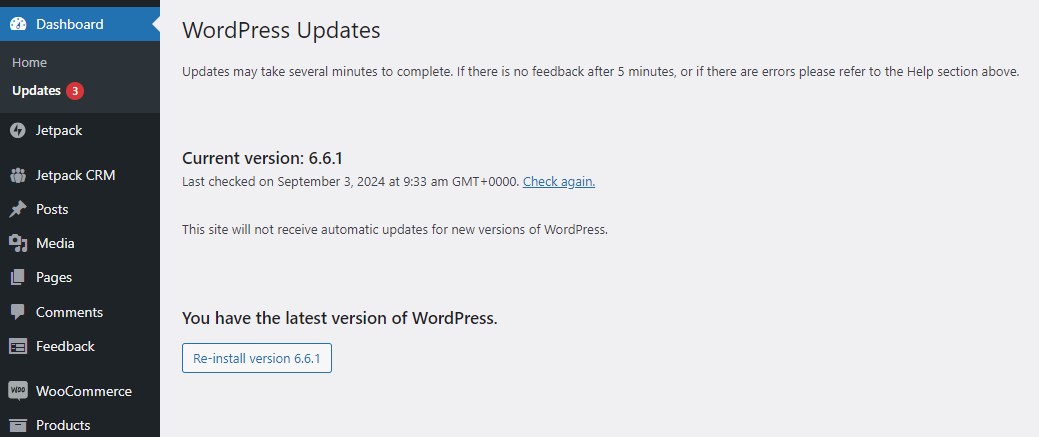
Jeśli aktualizacja jest dostępna, zobaczysz powiadomienie. Przed aktualizacją WordPressa upewnij się, że utworzono kopię zapasową Twojej witryny. W ten sposób, jeśli w wyniku aktualizacji wystąpią problemy ze zgodnością wtyczek lub motywów, możesz natychmiast przywrócić witrynę do poprzedniego stanu.
W dalszej części postu pokażemy Ci, jak wykonać kopię zapasową.
2. Zaktualizuj nieaktualne motywy i wtyczki
Nieaktualne motywy i wtyczki to najczęstsze źródła luk w zabezpieczeniach witryn WordPress. Programiści często wydają aktualizacje, które łatają luki w zabezpieczeniach i poprawiają funkcjonalność. Dlatego uruchamiaj te aktualizacje, gdy tylko będą dostępne.
Jeśli przejdziesz do Panelu → Aktualizacje , zobaczysz listę wszystkich motywów i wtyczek wymagających aktualizacji:
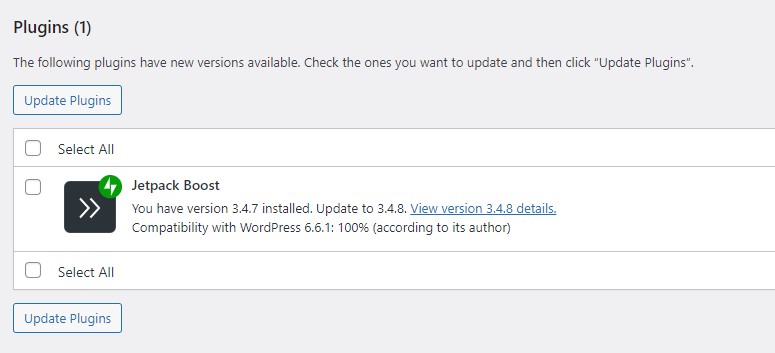
Jeśli masz dużo wtyczek w swojej witrynie, codziennie sprawdzaj dostępność aktualizacji. Alternatywnie możesz włączyć automatyczne aktualizacje.
Po prostu przejdź do strony Wtyczki lub Motywy i kliknij opcję Włącz automatyczne aktualizacje obok wtyczki lub motywu.
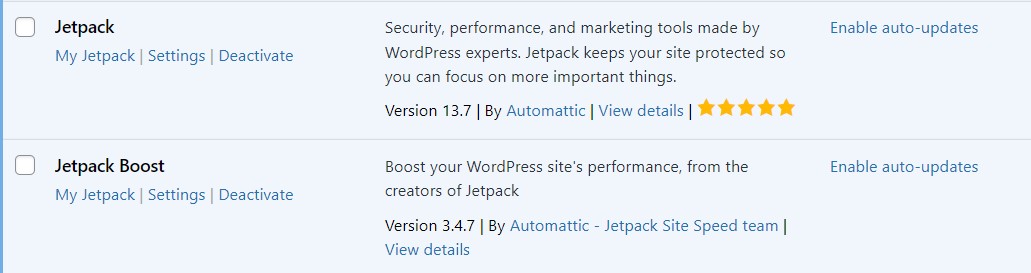
Ze względu na możliwe problemy ze zgodnością możesz preferować ręczne uruchamianie aktualizacji. Dobrym pomysłem jest także wypróbowanie ich najpierw w witrynie tymczasowej. Następnie, jeśli wszystko pójdzie dobrze, możesz uruchomić aktualizacje w działającej witrynie.
3. Usuń nieużywane motywy i wtyczki
Nieużywane motywy i wtyczki mogą stanowić zagrożenie bezpieczeństwa, nawet jeśli są nieaktywne. Hakerzy mogą wykorzystać luki w nieaktywnych motywach i wtyczkach, aby uzyskać nieautoryzowany dostęp do Twojej witryny.
Ryzyko jest większe, jeśli masz motywy lub wtyczki, które nie były aktualizowane od dłuższego czasu lub nie są już obsługiwane przez programistów.
Dobrą praktyką jest usuwanie wszelkich motywów i wtyczek, których już nie potrzebujesz. Po prostu przejdź do Wygląd → Motywy i wybierz opcję Usuń dla motywu, który chcesz usunąć. W przypadku wtyczek przejdź do Wtyczki → Zainstalowane wtyczki. Znajdź ten, którego szukasz i wybierz Dezaktywuj → Usuń .
4. Sprawdź, czy zainstalowana jest wtyczka zabezpieczająca
Niezawodna wtyczka bezpieczeństwa to Twoja pierwsza linia obrony przed zagrożeniami cybernetycznymi. Idealnie byłoby wybrać wtyczkę zawierającą szereg funkcji, w tym skanowanie w poszukiwaniu złośliwego oprogramowania, ochronę zapory sieciowej i bezpieczeństwo logowania.
Jeśli nie zainstalowałeś jeszcze wtyczki zabezpieczającej, nadszedł czas, aby to zrobić. Jeśli masz zainstalowaną wtyczkę zabezpieczającą, dobrym pomysłem może być zapoznanie się z jej funkcjami i w razie potrzeby przejście na wydajniejsze rozwiązanie.
Jetpack Security to kompleksowe rozwiązanie chroniące Twoją witrynę. Funkcje obejmują zaporę sieciową aplikacji internetowych, ochronę przed spamem, automatyczne skanowanie złośliwego oprogramowania, kopie zapasowe w czasie rzeczywistym, ochronę przed atakami typu brute-force, monitorowanie przestojów i wiele innych.
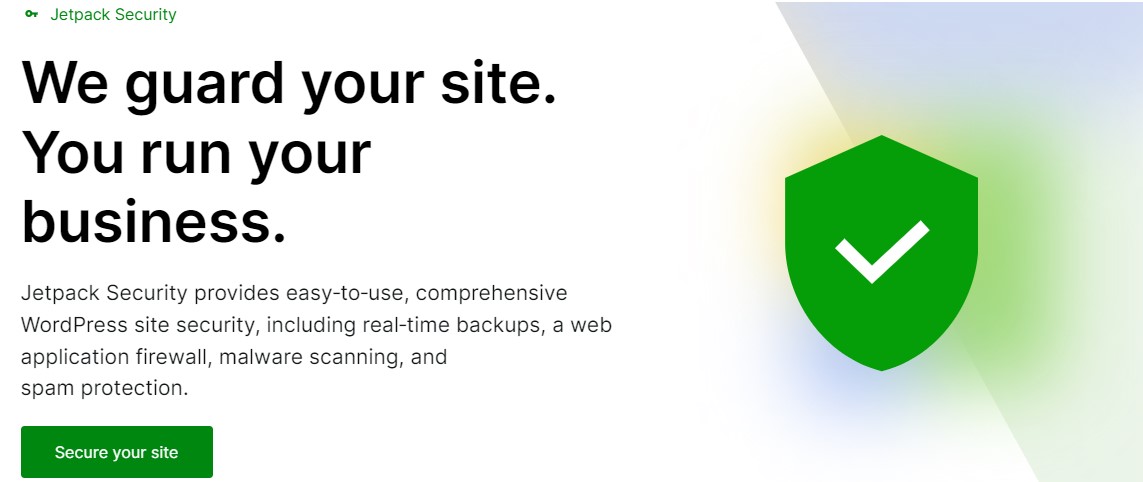
W kolejnych kilku krokach przyjrzymy się bliżej tym funkcjom.
5. Skanuj w poszukiwaniu złośliwego oprogramowania i luk w zabezpieczeniach
Kolejnym ważnym krokiem w audycie bezpieczeństwa WordPressa jest przeskanowanie witryny pod kątem złośliwego oprogramowania i luk w zabezpieczeniach. W tym celu będziesz potrzebować wtyczki, która automatyzuje proces.
Kupując plan Jetpack Security, uzyskasz dostęp do Jetpack Scan (do którego można uzyskać dostęp również poprzez dedykowaną wtyczkę Jetpack Protect).

Jetpack skanuje znane luki w zabezpieczeniach WordPressa we wtyczkach, motywach i innych plikach witryny. Otrzymasz natychmiastowe powiadomienie e-mailem, jeśli wykryje ono złośliwe oprogramowanie lub luki w Twojej witrynie, wraz z poprawkami, które pomogą Ci rozwiązać większość problemów jednym kliknięciem.
Jetpack codziennie skanuje Twoją witrynę, a proces jest zautomatyzowany. Możesz także zainicjować skanowanie ręcznie.
6. Sprawdź role i uprawnienia użytkowników
Role i uprawnienia użytkowników definiują, co konkretne osoby mogą, a czego nie mogą robić w Twojej witrynie WordPress. Na przykład użytkownik z rolą administratora będzie miał całkowitą kontrolę nad witryną. W idealnym przypadku na każdą witrynę powinien przypadać tylko jeden administrator.
Nieprawidłowo skonfigurowane role mogą prowadzić do zagrożeń bezpieczeństwa, szczególnie jeśli użytkownicy mają więcej uprawnień niż jest to konieczne. A jeśli ktoś włamie się na konto tego użytkownika, będzie mógł siać spustoszenie w witrynie.
Jeśli prowadzisz sklep internetowy lub blog z wieloma autorami, prawdopodobnie masz wielu użytkowników w swojej witrynie, w tym klientów, menedżerów sklepów, autorów i subskrybentów. Jednak z różnych powodów niektórym osobom mogła zostać przypisana niewłaściwa rola i dlatego mają więcej uprawnień, niż powinny.
Aby przejrzeć te role, przejdź do Użytkownicy → Wszyscy użytkownicy . Tutaj możesz sprawdzić, czy każdy użytkownik ma odpowiedni poziom dostępu. Możesz także rozważyć usunięcie lub obniżenie wersji użytkowników, którzy nie potrzebują już dostępu do niektórych funkcji.
7. Usuń nieaktywne konta użytkowników
Nieaktywne konta użytkowników mogą stanowić poważne zagrożenie bezpieczeństwa, zwłaszcza jeśli ich hasła nie były aktualizowane przez długi czas. Hakerzy często atakują nieaktywne konta, ponieważ istnieje mniejsze prawdopodobieństwo, że będą one miały silne hasła.
Będziesz chciał regularnie sprawdzać i usuwać wszystkie nieaktywne konta użytkowników w swojej witrynie. Można to zrobić w sekcji Użytkownicy na pulpicie nawigacyjnym WordPress.
Możesz wysłać e-mail do nieaktywnych użytkowników, aby poinformować ich, że ich konta zostaną usunięte, jeśli nie podejmą działań w określonym czasie. Możesz także poprosić ich o zmianę haseł.
8. Przejrzyj siłę i zasady hasła
Słabe hasła są główną przyczyną naruszeń bezpieczeństwa. Jeśli masz kilku użytkowników w swojej witrynie, ryzyko jest większe.
Chcesz mieć pewność, że wszyscy używają silnych haseł. W idealnym przypadku powinny zawierać kombinację liter, cyfr i znaków specjalnych. Hasła składające się z co najmniej ośmiu znaków są trudniejsze do złamania.
Możesz egzekwować silne hasła, instalując wtyczkę taką jak WP Password Policy Manager. To narzędzie umożliwia także skonfigurowanie automatycznego resetowania haseł i dat wygaśnięcia, dzięki czemu użytkownicy regularnie aktualizują swoje hasła.
Dodatkowo rozważ wdrożenie uwierzytelniania dwuskładnikowego (2FA). Dodaje to dodatkową warstwę bezpieczeństwa do logowania użytkowników i dodatkowo chroni Twoją witrynę przed atakami typu brute-force.
Ataki brute-force polegają na wypróbowaniu dużej liczby kombinacji nazwy użytkownika i hasła w celu uzyskania dostępu do strony internetowej. Hakerzy używają zaawansowanego oprogramowania do generowania tych danych logowania.
Jeśli jednak otrzymają odpowiednie dane uwierzytelniające, 2FA uniemożliwi im zalogowanie się do witryny. Dzieje się tak, ponieważ będą musieli podać kod, który został wysłany na telefon komórkowy lub skrzynkę odbiorczą użytkownika, do którego haker nie będzie miał dostępu.
Korzystając z Jetpack, możesz skonfigurować uwierzytelnianie dwuskładnikowe WordPress.com.
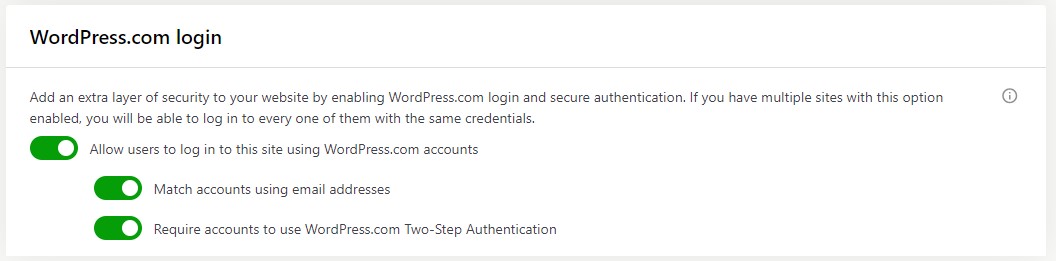
Użytkownicy zostaną poproszeni o podanie swoich numerów telefonów w celu sprawdzenia swojej tożsamości. Mogą to zrobić za pomocą wiadomości SMS lub aplikacji uwierzytelniającej, takiej jak Duo, Authy lub Google Authenticator.
9. Oceń środki bezpieczeństwa baz danych
Twoja baza danych WordPress zawiera całą zawartość, ustawienia i dane użytkowników Twojej witryny, co czyni ją pożądanym celem dla atakujących. Dlatego musisz upewnić się, że jest w pełni chroniony.
Możesz zacząć od sprawdzenia, czy hasło do bazy danych jest silne i unikalne. Następnie rozważ zmianę domyślnego prefiksu bazy danych (wp_) na niestandardowy. Utrudni to atakującym przeprowadzanie ataków polegających na wstrzykiwaniu kodu SQL.
Aby zmienić prefiks, musisz uzyskać dostęp do pliku wp-config.php . Możesz to zrobić za pomocą Menedżera plików na swoim koncie hostingowym lub za pomocą klienta protokołu bezpiecznego przesyłania plików (SFTP).
Gdy znajdziesz się w katalogu swojej witryny, otwórz plik wp-config.php i poszukaj wiersza o treści $table_prefix = „wp_”;
Możesz zmienić wp_ na dowolną wartość (lub możesz po prostu dodać do niej cyfrę lub literę). Pamiętaj, aby zapisać zmiany, gdy będziesz gotowy.
Teraz będziesz musiał uzyskać dostęp do phpMyAdmin poprzez cPanel na swoim koncie hostingowym. Tutaj będziesz chciał zmienić prefiks wszystkich domyślnych tabel WordPress.
Robienie tego ręcznie, po jednej tabeli na raz, będzie czasochłonne. Zamiast tego kliknij kartę SQL u góry i wprowadź następujące zapytanie SQL:
RENAME table `wp_commentmeta` TO `wp_a123z_commentmeta`; RENAME table `wp_comments` TO `wp_a123z_comments`; RENAME table `wp_links` TO `wp_a123z_links`; RENAME table `wp_options` TO `wp_a123z_options`; RENAME table `wp_postmeta` TO `wp_a123z_postmeta`; RENAME table `wp_posts` TO `wp_a123z_posts`; RENAME table `wp_terms` TO `wp_a123z_terms`; RENAME table `wp_termmeta` TO `wp_a123z_termmeta`; RENAME table `wp_term_relationships` TO `wp_a123z_term_relationships`; RENAME table `wp_term_taxonomy` TO `wp_a123z_term_taxonomy`; RENAME table `wp_usermeta` TO `wp_a123z_usermeta`; RENAME table `wp_users` TO `wp_a123z_users`;Pamiętaj, aby zmienić prefiks na ten, który ustawiłeś w pliku wp-config.php . W powyższym przykładzie zmieniliśmy przedrostek na wp_a123z.
10. Przejrzyj środki bezpieczeństwa strony logowania
Strona logowania do WordPressa jest częstym celem ataków siłowych, dlatego zdecydowanie warto poświęcić trochę czasu na zabezpieczenie swojego loginu do WordPressa. Jak wspomniano wcześniej, hakerzy używają specjalistycznego oprogramowania do generowania tysięcy danych logowania w celu uzyskania dostępu do witryny internetowej.
Możesz także zmienić domyślny adres URL logowania do WordPressa, który zwykle jest /wp-admin i /wp-login.php . W ten sposób hakerzy nie będą mogli znaleźć Twojej strony logowania. Szczegółowe instrukcje, jak to zrobić, znajdziesz w naszym artykule — Adres URL logowania do WordPress: jak znaleźć, zmienić i ukryć.
Pamiętaj tylko o dodaniu do zakładek nowego adresu URL logowania, aby mieć do niego łatwy dostęp — po zmianie starego adresu URL nie będziesz mógł zalogować się do swojej witryny przy użyciu starego adresu URL.
11. Upewnij się, że używasz protokołu HTTPS
Protokół HTTPS szyfruje dane przesyłane pomiędzy przeglądarkami osób odwiedzających Twoją stronę a Twoim serwerem internetowym. W ten sposób bardzo utrudnia to atakującym przechwycenie poufnych informacji.
Jeśli Twoja witryna nie korzysta jeszcze z protokołu HTTPS, musisz uzyskać certyfikat SSL (Secure Sockets Layer) i zainstalować go w swojej witrynie.
Możesz sprawdzić, czy Twoja witryna korzysta z protokołu HTTPS, przeglądając informacje o witrynie obok adresu URL w przeglądarce.
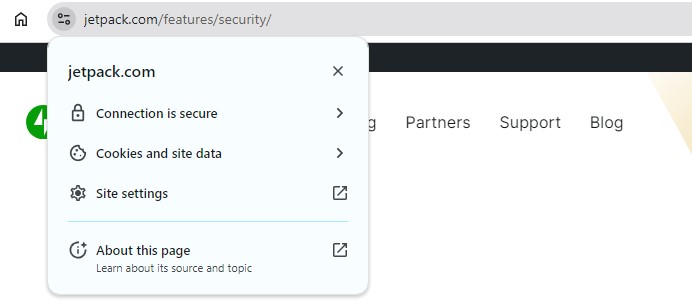
Tutaj powinieneś zobaczyć powiadomienie, że witryna jest bezpieczna. Jeśli witryna nie korzysta z protokołu HTTPS lub ma nieprawidłowy certyfikat SSL, przeglądarka wyświetli ostrzeżenie odwiedzającym.
Większość renomowanych dostawców usług hostingowych uwzględnia w swoich planach bezpłatny certyfikat SSL. Jeśli Twój usługodawca hostingowy nie oferuje takiej możliwości, możesz uzyskać bezpłatny certyfikat SSL za pośrednictwem Let's Encrypt.

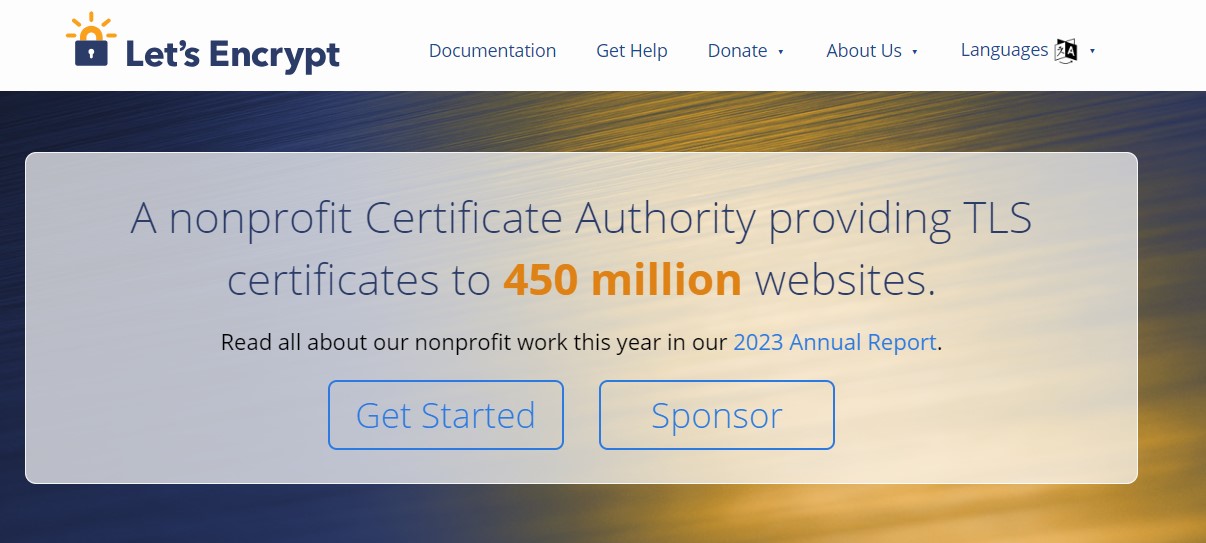
Należy pamiętać, że niektóre certyfikaty są ważne tylko przez rok lub dwa lata. Dlatego należy pamiętać o ich odnowieniu przed wygaśnięciem.
Chronimy Twoją witrynę. Prowadzisz swój biznes.
Jetpack Security zapewnia łatwą w obsłudze, kompleksową ochronę witryny WordPress, w tym kopie zapasowe w czasie rzeczywistym, zaporę sieciową aplikacji internetowych, skanowanie w poszukiwaniu złośliwego oprogramowania i ochronę przed spamem.
Zabezpiecz swoją witrynę12. Upewnij się, że zainstalowany jest moduł WAF
Zapora aplikacji internetowych (WAF) to podstawowe narzędzie bezpieczeństwa, które odfiltrowuje złośliwy ruch, zanim dotrze do Twojej witryny. Po prawidłowej konfiguracji zapora sieciowa może blokować szeroką gamę ataków, w tym wstrzykiwanie kodu SQL, skrypty między witrynami (XSS) i ataki typu brute-force.
Jetpack Security zawiera WAF jako część zestawu funkcji, który można po prostu włączyć z poziomu pulpitu nawigacyjnego WordPress.
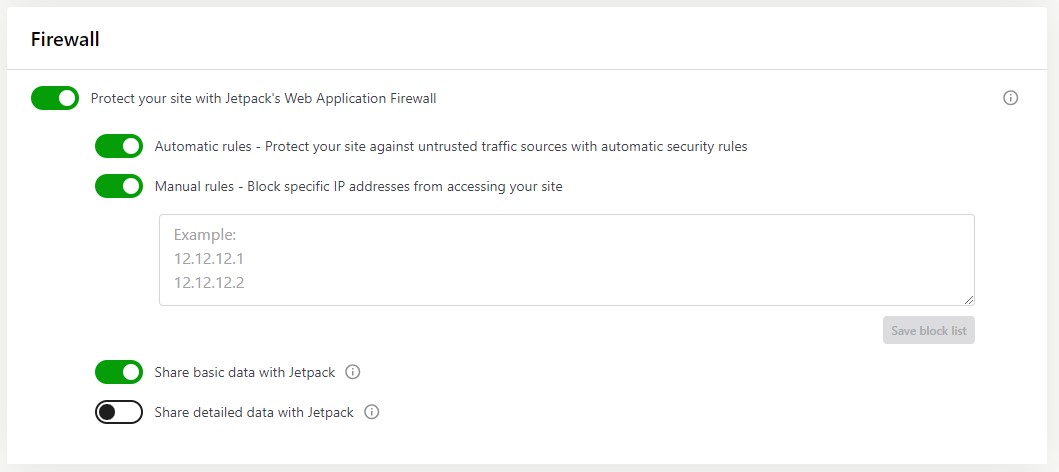
Ta zapora sieciowa monitoruje każde żądanie kierowane do Twojej witryny i blokuje podejrzane. Ponadto zespół Jetpack stale aktualizuje reguły zapory ogniowej, aby wyprzedzić nowe zagrożenia.
Masz również możliwość zablokowania określonych adresów IP w Twojej witrynie.
13. Sprawdź, czy CDN jest zainstalowany
Sieć dostarczania treści (CDN) to zbiór serwerów rozproszonych w wielu lokalizacjach. Zazwyczaj sieć CDN służy do zwiększenia szybkości witryny. Dzieje się tak dlatego, że udostępnia zawartość witryny z serwera znajdującego się najbliżej odwiedzającego, zmniejszając w ten sposób opóźnienia.
Ale CDN może również chronić Twoją witrynę przed rozproszonymi atakami typu „odmowa usługi” (DDoS). Ataki te mają miejsce, gdy złośliwy aktor wysyła do witryny dużą liczbę żądań. Jeśli witryna nie jest w stanie obsłużyć tak gwałtownego wzrostu ruchu, prawdopodobnie ulegnie awarii i stanie się niedostępna.
Sieci CDN są przystosowane do skoków ruchu. Ponieważ redystrybuują ruch na wiele serwerów, Twoja witryna nie przestanie działać, jeśli jednocześnie otrzyma mnóstwo żądań.
Niektórzy dostawcy usług hostingowych oferują CDN w swoich planach. Jetpack zawiera także usługę CDN z obrazami, która automatycznie zmienia rozmiar obrazów w zależności od urządzenia odwiedzającego i znacznie odciąża serwery.
14. Oceń aktualne rozwiązania w zakresie tworzenia kopii zapasowych i odzyskiwania danych
Kopie zapasowe nie zapobiegają atakom. Zapewniają jednak spokój ducha, jeśli Twoja witryna napotka zagrożenie bezpieczeństwa. W przypadku utraty danych możesz przywrócić swoją witrynę do najnowszej wersji.
Dlatego kolejnym krokiem w audycie bezpieczeństwa WordPressa jest sprawdzenie rozwiązania do tworzenia kopii zapasowych i w razie potrzeby wdrożenie nowego.
Idealnie byłoby mieć kopie zapasowe w czasie rzeczywistym, aby wszystko było stale zapisywane. Jeśli masz witrynę, która rzadko się zmienia, codzienne tworzenie kopii zapasowych może być dobrym rozwiązaniem.
Ważne jest również, aby kopie zapasowe były przechowywane poza siedzibą firmy, czyli w miejscu innym niż serwer lub konto hostingowe. W przeciwnym razie, jeśli Twój serwer ulegnie awarii lub stanie się celem hakerów, możesz utracić swoją witrynę internetową i jej kopie zapasowe.
Będziesz także chciał mieć pewność, że w razie potrzeby będziesz mógł łatwo przywrócić zawartość. Pomoże to zminimalizować przestoje.
Ponieważ kopie zapasowe są tak ważne, należy je zautomatyzować, aby zawsze mieć do dyspozycji najnowszą kopię. Jeśli coś będzie zajęte, możesz łatwo zapomnieć o utworzeniu kopii zapasowej swoich treści.
Kopia zapasowa Jetpack VaultPress działa w czasie rzeczywistym. Oznacza to, że za każdym razem, gdy wprowadzasz zmiany w swojej witrynie, są one automatycznie zapisywane.
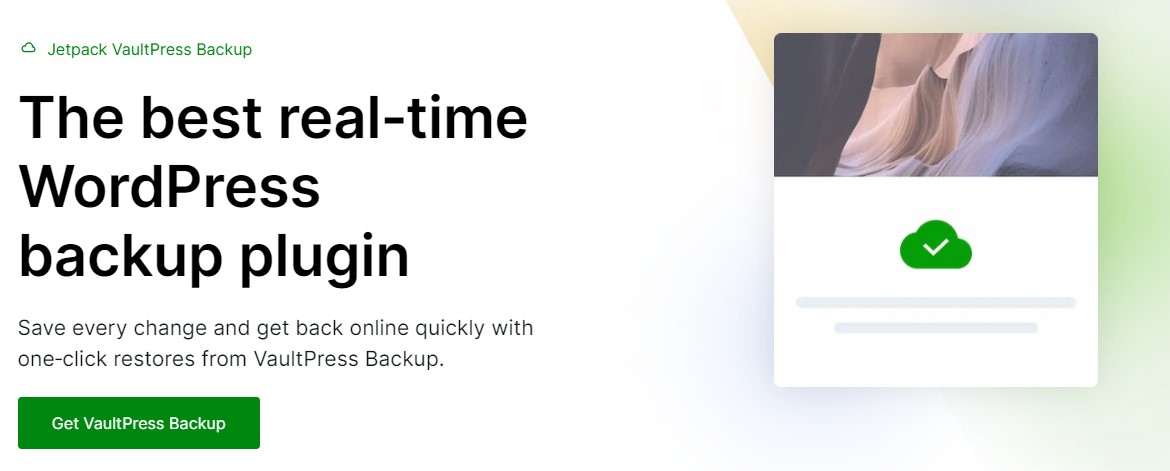
Jetpack przechowuje również Twoje kopie zapasowe poza siedzibą firmy, w bezpiecznych lokalizacjach w chmurze. Oferuje także przywracanie jednym kliknięciem, które jest również dostępne za pośrednictwem aplikacji, więc jeśli Twoja witryna przestanie działać, możesz ją bezzwłocznie ponownie uruchomić — nawet jeśli nie jesteś przy komputerze lub nie możesz uzyskać do niej dostępu w ogóle.
15. Oceń zabezpieczenia swojego dostawcy usług hostingowych
Twój dostawca usług hostingowych odgrywa kluczową rolę w bezpieczeństwie Twojej witryny WordPress. Jeśli środowisko ich serwerów nie jest bezpieczne, może to mieć negatywny wpływ na każdą hostowaną na nim witrynę internetową.
Podczas audytu oceń narzędzia bezpieczeństwa oferowane przez Twojego dostawcę usług hostingowych. Mogą one obejmować funkcje takie jak zapory po stronie serwera, ochrona DDoS i skanowanie w poszukiwaniu złośliwego oprogramowania.
Jeśli zalogujesz się na swoje konto hostingowe, powinieneś zobaczyć, jakie narzędzia są dostępne. Zawsze możesz skontaktować się ze swoim dostawcą usług hostingowych i zapytać go, czy wprowadził jakieś środki zapobiegawcze.
Jeśli okaże się, że w Twoim planie hostingowym brakuje kilku niezbędnych zabezpieczeń, możesz rozważyć zmianę na bezpieczniejszego hosta. Jetpack ma listę zaufanych dostawców hostingu, którzy poważnie traktują bezpieczeństwo witryny. Możesz także pomyśleć o zarządzanych dostawcach hostingu WordPress, którzy często dbają o wiele środków bezpieczeństwa w Twoim imieniu.
16. Problemy z dokumentacją wykryte podczas audytu
Podczas przeprowadzania audytu bezpieczeństwa dokumentuj wszelkie odkryte problemy i luki w zabezpieczeniach. Informacje te posłużą jako punkt odniesienia przy rozwiązywaniu problemów i mogą pomóc w śledzeniu postępów w czasie.
Podaj szczegółowe informacje, takie jak waga każdego problemu, kroki potrzebne do jego rozwiązania oraz wszelkie narzędzia i wtyczki użyte w tym procesie. Dzięki temu będziesz mieć pewność, że nic nie zostanie przeoczone, a wszystkie luki w zabezpieczeniach zostaną odpowiednio usunięte.
Ponadto, jeśli zdecydujesz się zatrudnić eksperta od WordPressa do zabezpieczenia Twojej witryny, dzięki Twoim odkryciom będzie on wiedział, co należy zrobić. W ten sposób można uniknąć opóźnień we wdrażaniu niezbędnych środków.
17. Utwórz plan działania dotyczący rozwiązania problemów związanych z bezpieczeństwem
Po zidentyfikowaniu i udokumentowaniu problemów związanych z bezpieczeństwem w witrynie kolejnym i ostatnim krokiem jest utworzenie planu działania w celu ich rozwiązania.
Nadaj priorytet problemom na podstawie ich wagi i potencjalnego wpływu na Twoją witrynę (jak wspomniano w poprzednim kroku). Problemy takie jak nieaktualne oprogramowanie lub infekcje złośliwym oprogramowaniem należy rozwiązywać natychmiast, natomiast mniej poważne problemy można rozwiązać w późniejszym terminie.
Posiadanie jasnego planu działania pomoże Ci systematycznie poprawiać bezpieczeństwo Twojej witryny, zaczynając od najbardziej krytycznych problemów.
Często zadawane pytania
W tym poście omówiliśmy wszystkie podstawowe kwestie bezpieczeństwa Twojej witryny WordPress. Ale nadal możesz mieć pytania dotyczące niektórych środków uwzględnionych w audycie lub zagrożeń, przed którymi stoją witryny WordPress.
Odpowiedzmy na niektóre z najczęstszych pytań.
Co to jest audyt bezpieczeństwa WordPressa?
Audyt bezpieczeństwa WordPressa to kompleksowy przegląd środków bezpieczeństwa Twojej witryny. Został zaprojektowany, aby pomóc Ci zidentyfikować luki i problemy w Twojej witrynie oraz podjąć niezbędne kroki w celu ograniczenia potencjalnych zagrożeń.
Audyt powinien obejmować wszystkie aspekty Twojej witryny WordPress, w tym aktualizacje oprogramowania, uprawnienia użytkowników, bezpieczeństwo baz danych, hasła logowania i inne. Celem jest zapewnienie jak największego bezpieczeństwa Twojej witryny i ochrona jej przed cyberatakami.
Jak często powinienem przeprowadzać audyt bezpieczeństwa WordPressa?
Częstotliwość audytów bezpieczeństwa będzie zależała od rozmiaru i złożoności Twojej witryny. Zastanów się, jak często wprowadzasz zmiany w swoich treściach.
Ogólnie zaleca się przeprowadzanie audytu bezpieczeństwa przynajmniej raz na kwartał. Oczywiście, jeśli masz w dużej mierze statyczną stronę internetową i jesteś jedynym użytkownikiem mającym dostęp do backendu, wówczas audyt roczny lub półroczny powinien wystarczyć.
Niektóre kroki wymienione w tym audycie bezpieczeństwa WordPress należy wykonywać częściej. Na przykład za każdym razem, gdy instalujesz nowy motyw lub wtyczkę albo publikujesz nowy post, powinieneś wykonać kopię zapasową swojej witryny.
Podobnie Ty będziesz chciał codziennie lub co tydzień sprawdzać dostępność aktualizacji w swojej witrynie, zamiast czekać do następnego audytu bezpieczeństwa.
Jakie są najczęstsze luki w witrynach WordPress?
Do najczęstszych luk w zabezpieczeniach witryn WordPress należą:
- Przestarzałe oprogramowanie . Używanie nieaktualnych wersji WordPressa, motywów lub wtyczek może narazić Twoją witrynę na znane exploity.
- Słabe hasła . Słabe lub łatwe do odgadnięcia hasła są częstym punktem wejścia dla atakujących.
- Niezabezpieczone strony logowania . Domyślna strona logowania WordPress jest częstym celem ataków siłowych.
- Źle skonfigurowane role użytkowników . Przypisywanie użytkownikom nadmiernych uprawnień może zwiększyć ryzyko przypadkowych lub złośliwych zmian.
- Niezabezpieczone bazy danych . Bazy danych ze słabymi hasłami lub domyślnymi prefiksami są podatne na ataki polegające na wstrzykiwaniu kodu SQL.
Możesz przeczytać nasz pełny przewodnik na temat problemów i luk w zabezpieczeniach WordPress, aby dowiedzieć się więcej o tych problemach i sposobach ich rozwiązania.
Jakie narzędzia są zalecane do audytu bezpieczeństwa WordPressa?
Istnieje kilka narzędzi i wtyczek, których możesz użyć do audytu bezpieczeństwa WordPress. Idealnie jednak będzie, jeśli wybierzesz rozwiązanie typu „wszystko w jednym”, takie jak Jetpack Security. Dzięki temu nie będziesz musiał instalować i konfigurować wielu wtyczek, aby chronić swoją witrynę.
Jetpack zawiera wiele funkcji bezpieczeństwa, w tym skaner złośliwego oprogramowania i skaner bezpieczeństwa. Wykonuje także kopie zapasowe Twojej witryny w chmurze w czasie rzeczywistym i przywraca je jednym kliknięciem. Inne funkcje obejmują zaporę sieciową aplikacji internetowych, ochronę przed spamem i inne.
Czy istnieją zautomatyzowane narzędzia, które mogą wzmocnić bezpieczeństwo mojej witryny WordPress?
Tak! Jetpack Security oferuje narzędzia do wykrywania i rozwiązywania różnych najczęstszych problemów. Obejmuje automatyczne skanowanie złośliwego oprogramowania, ochronę zapory sieciowej i ochronę przed atakami typu brute-force. Stale monitoruje Twoją witrynę pod kątem potencjalnych zagrożeń i może podejmować automatyczne działania, aby je złagodzić. Otrzymasz także automatyczne kopie zapasowe, wykonywane w czasie rzeczywistym.
Jak mogę monitorować aktywność użytkowników na mojej stronie WordPress?
Monitorowanie aktywności użytkowników jest ważnym elementem utrzymania bezpieczeństwa Twojej witryny. Śledząc, co użytkownicy robią w Twojej witrynie, możesz zidentyfikować podejrzane zachowania i podjąć odpowiednie działania, jeśli zajdzie taka potrzeba.
Oczywiście nie możesz oglądać swojej witryny przez cały czas. Będziesz potrzebować narzędzia, które rejestruje za Ciebie aktywność użytkowników.
Jetpack oferuje dziennik aktywności, który rejestruje każdą akcję podjętą przez użytkowników w Twojej witrynie. Zawiera szczegółowe informacje na temat każdego zdarzenia, a także sygnaturę czasową.
W ten sposób, jeśli w Twojej witrynie wystąpi błąd lub problem z bezpieczeństwem, możesz odwołać się do dziennika aktywności i poszukać działania użytkownika, które mogło go wywołać.
Jak mogę ustalić, czy moja witryna WordPress została zhakowana?
Istnieje kilka oznak, że Twoja witryna WordPress mogła zostać zhakowana. Należą do nich:
- Nieznana lub nieautoryzowana treść w Twojej witrynie
- Niewyjaśniony wzrost ruchu, szczególnie z nietypowych źródeł
- Zauważalne spowolnienie działania Twojej witryny bez żadnych zmian na serwerze lub treści
- Pojawienie się nowych, nieautoryzowanych kont użytkowników w Twoim panelu administracyjnym
- Ostrzeżenia z wyszukiwarek wskazujące, że Twoja witryna może być zagrożona
Oczywiście za tymi problemami mogą kryć się inni sprawcy. Na przykład inny administrator mógł dodać użytkownika bez Twojej wiedzy. Być może zainstalowali mocno zakodowaną wtyczkę, która spowalnia Twoją witrynę.
Jeśli jesteś jedynym administratorem i nikt inny nie ma dostępu do zaplecza Twojej witryny, problemy wymienione powyżej mogą być większym powodem do niepokoju.
Jeśli podejrzewasz, że Twoja witryna została zhakowana, należy podjąć natychmiastowe działania. Możesz postępować zgodnie z naszym przewodnikiem, co zrobić, jeśli Twoja witryna WordPress zostanie zhakowana.
Jak naprawić zaatakowaną witrynę WordPress?
Jeśli Twoja witryna WordPress została zhakowana, ważne jest, aby działać szybko, aby zminimalizować szkody.
Pierwszym krokiem jest identyfikacja źródła naruszenia. Dziennik aktywności Jetpack może ci w tym pomóc.
Po zidentyfikowaniu sprawcy należy usunąć wszelki złośliwy kod, zaktualizować wszystkie hasła i upewnić się, że oprogramowanie jest aktualne. Jeśli za naruszeniem stoi użytkownik, warto usunąć jego konto i ewentualnie zablokować jego adres IP na liście.
Sprawdź ten szczegółowy przewodnik na temat czyszczenia zaatakowanej witryny WordPress.
Jakie kroki mogę podjąć po audycie bezpieczeństwa, aby utrzymać ciągłe bezpieczeństwo?
Po zakończeniu audytu bezpieczeństwa ważne jest wdrożenie bieżących praktyk bezpieczeństwa, aby zapewnić bezpieczeństwo witryny. Praktyki te obejmują niektóre kroki omówione w tym przewodniku:
- Aktualizuj WordPress, motywy i wtyczki
- Użyj dzienników aktywności, aby monitorować podejrzane zachowania
- Wdrażaj zasady wymagające silnych, unikalnych haseł
- Upewnij się, że regularnie tworzona jest kopia zapasowa Twojej witryny i że kopie zapasowe są przechowywane poza nią
- Użyj uwierzytelniania dwuskładnikowego, aby dodać dodatkową warstwę zabezpieczeń do logowania użytkowników
- Zaplanuj regularne audyty bezpieczeństwa, aby zidentyfikować i wyeliminować nowe luki
Wykonując poniższe kroki, możesz utrzymać wysoki poziom bezpieczeństwa swojej witryny WordPress i chronić ją przed potencjalnymi zagrożeniami.
Bezpieczeństwo Jetpack: skanowanie bezpieczeństwa WordPress i tworzenie kopii zapasowych w czasie rzeczywistym
Jetpack Security oferuje kompleksowy zestaw narzędzi, które pomogą Ci zabezpieczyć witrynę WordPress. Obejmują one skanowanie w czasie rzeczywistym pod kątem złośliwego oprogramowania, tworzenie kopii zapasowych w czasie rzeczywistym i ochronę przed atakami brute-force. Większość tych procesów jest zautomatyzowana, dzięki czemu łatwiej jest chronić witrynę.
Otrzymasz także zaporę sieciową aplikacji internetowej oraz ochronę przed spamem w komentarzach i formularzach. Ponadto dziennik aktywności Jetpack pomoże Ci zidentyfikować wszelkie działania lub zdarzenia w Twojej witrynie, które spowodowały błąd lub doprowadziły do naruszenia bezpieczeństwa.
Czy jesteś gotowy, aby zwiększyć bezpieczeństwo swojej witryny? Zacznij korzystać z Jetpack Security już dziś!
